가민 연동 자전거 블랙박스 FLY12CE FLY6CE 오류 해결 및 수리팁 정리
가민 FLY12CE & FLY6CE "자전거블랙박스" 연동 방법
자전거를 타다 보면 예상치 못한 사고가 한순간에 일어날 수 있어, 블랙박스의 중요성은 점점 커지고 있습니다. 특히 전방과 후방 모두를 동시에 기록할 수 있는 Cycliq FLY12CE와 FLY6CE는 자전거 블랙박스 중에서도 실사용자들 사이에서 꾸준한 인기를 얻고 있습니다. 최근에는 Garmin Edge 1050, 1040 Solar, 840 같은 최신 가민 사이클링 컴퓨터와 연동해 조명 제어와 배터리 모니터링까지 가능한 통합 환경이 매력적으로 다가오죠.
그럼 2025년 현재 기준, FLY 시리즈 제품을 가민과 연동하는 방법부터 자주 발생하는 오류, 연동 팁까지 모두 정리해보았습니다.
싸이클릭 제품군 스펙비교
Cycliq 자전거 블랙박스 제품군 비교표
| 제품명 | 주요 기능 | 해상도 | 배터리 지속시간 | 출시년도 |
|---|---|---|---|---|
| FLY12 CE | 전방카메라+전조등, FHD 녹화, ANT+ 연동 | 1920x1080 (60fps) | 약 8시간 (카메라+조명) | 2018 |
| FLY6 CE | 후방카메라+후미등, HD 녹화, ANT+ 연동 | 1280x720 (60fps) | 약 6시간 (카메라+조명) | 2018 |
| FLY12 Sport | FLY12 CE 보급형, USB-C 지원, 개선된 배터리 | 1920x1080 (30/60fps) | 최대 9시간 (절전모드) | 2023 |
| FLY6 GEN 3 | FLY6 CE 후속, 더 작고 가벼운 후미등/블랙박스 | 1920x1080 (30fps) | 최대 7시간 | 2024 |
| CYCLIQ Plus App | 가민용 IQ 앱, 라이트 제어/배터리 상태 표시 | N/A | 가민 연동용 | 2018 |
| CYCLIQ Premium Cloud | 사이버클라우드, 자동 영상 업로드/백업 | N/A | 클라우드 기반 | 2020 |
가민엣지 연동 장점
가민엣지와 페어링을 하게 되면 라이딩중 쉽게 전조등 밝기조절을 할 수 있는 장점이 있습니다.
그리고 FLY제품의 배터리 잔량을 확인할 수 있다는 가장 큰? 장점이라고 할 수 있습니다.

가민엣지 연동 단점
하지만 단점으로는 꽤 크고 많습니다.
첫번째로 전조등 및 후미등을 키거나 끄는 기능만 가능하며 촬영을 키거나 끄는 기능이 없다는 점입니다.
그리고 가장 큰 단점으로는 집으로 복귀 후 가민을 충전시에 FLY12와 FLY6가 꺼지지 않고 계속 삐빅 거리며 켜진다는 점입니다.
즉 집에서복귀 후 충전시에는 페어링을 꺼야합니다.
Garmin Edge 호환 모델
| 단계 | 연동 내용 |
|---|---|
| 1 | Garmin Edge 기기 연결 컴퓨터에 USB 케이블로 가민 엣지를 연결합니다. |
| 2 | 연동 앱 복사 Cycliq 공식 홈페이지 또는 제공된 파일( CycliqPlus_for_Garmin-1.1.prg)을 다운로드해/Garmin/Apps 폴더에 붙여넣습니다. |
| 3 | 가민 IQ 앱 실행 가민을 재부팅 후 IQ 앱 섹션에 ‘CycliqPlus’가 나타납니다. |
| 4 | FLY12CE/FLY6CE 전원 켜기 ANT+를 통해 자동으로 연결되며, 전조등/후미등 제어 및 배터리 상태 확인 가능. |
| 5 | 조명 모드 설정 Steady, Flash, Pulse 모드 설정 가능. 밝기 및 전원 제어 가능 (녹화 기능은 제외). |
| 6 | 주의사항 충전 시 자동 실행 방지를 위해 집에서는 가민의 페어링 해제 필요. |
| 호환 모델 | 지원 여부 | 비고 |
|---|---|---|
| Edge 520 / 520 Plus | 지원 | 기본 ANT+ 지원 |
| Edge 820 | 지원 | IQ 앱 정상작동 |
| Edge 1000 | 지원 | 화면 해상도 일부 제약 |
| Edge 1030 / 1030 Plus | 지원 | 권장 모델 |
| Edge 1040 / Solar | 완벽 지원 | 터치 반응 속도 우수 |
| Edge 840 / 540 | 지원 | 최신 IQ 앱 대응 |
| Edge 1050 | 완벽 지원 | 2025년 기준 최신 |
저는 가민1000을 기준으로 테스트 한 결과 정상적으로 작동이 되는데 화면이 커서 그런지 화면의 70%화면 정도로만 표시됩니다.
가민 연동 FLY12CE / FLY6CE 다운로드
- 첨부 한 위 "CycliqPlus_for_Garmin-1.1.prg" 다운로드합니다.

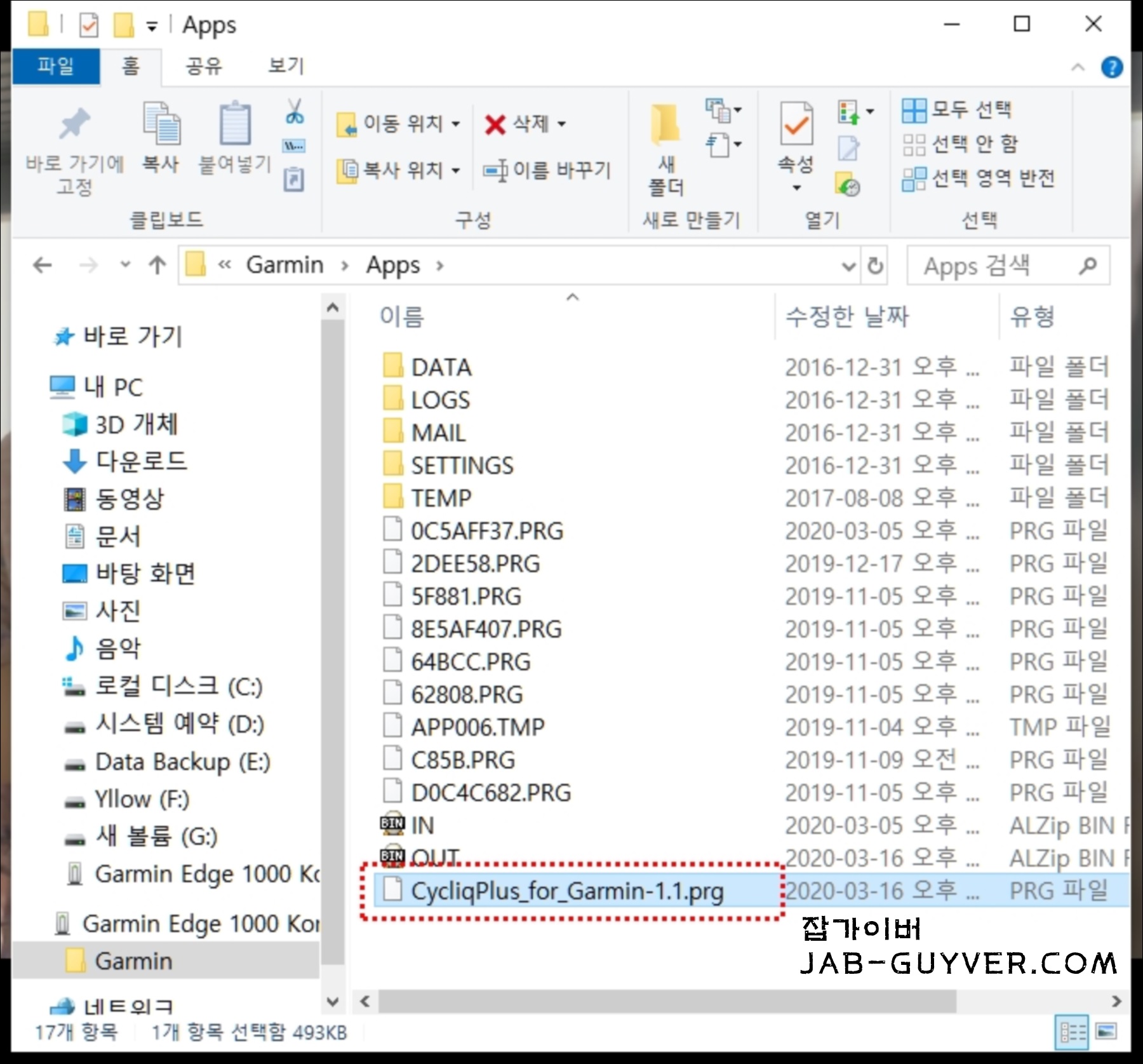
- 사용중인 가민 엣지를 컴퓨터에 연결합니다.
- 가민엣지 폴더 경로 ‘/Garmin/Apps’ 디렉토리에 해당 prg 파일을 넣어줍니다.
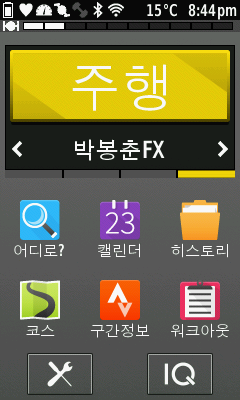

가민을 실행 후"IQ 섹션"에 들어가면 "CycliqPlus"가 나타난 것을 확인할 수 있습니다.
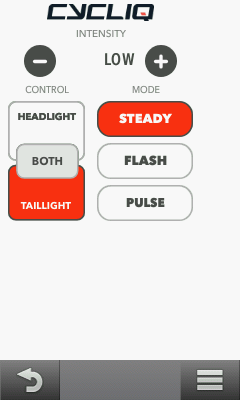


설정으로 들어가면 밝기 조절을 할 수 있습니다.
- 전방 라이트를 키고 싶을땐 HeadLight
- 후방 라이트를 키고 싶을땐 Taillight
라이트의 모드는 Steady,Flash,Pulse 세가지로 각각 설정할 수 있습니다.
FAQ – 가민 FLY12CE & FLY6CE 연동 관련
FLY12CE와 FLY6CE는 Wi-Fi나 블루투스를 통해 연동되나요?
아닙니다. 가민 엣지와의 연동은 ANT+ 기반으로 이루어지며, CycliqPlus 앱을 통해 전조등·후미등 제어와 배터리 상태를 확인할 수 있습니다. 블루투스는 스마트폰 Cycliq 앱에서 설정이나 영상 전송 용도로만 사용됩니다.
FLY12CE/FLY6CE는 가민 이외의 사이클링 컴퓨터와도 연동 가능한가요?
현재 공식적으로 연동 가능한 모델은 Garmin Edge 시리즈뿐이며, Wahoo, Bryton 등과의 직접적인 호환은 지원되지 않습니다. 이 경우 독립 작동 방식으로 사용해야 합니다.
영상 녹화 설정은 가민에서 직접 제어 가능한가요?
아니요. 영상 녹화는 FLY12CE/FLY6CE 본체에서 자동으로 작동되며, 가민에서는 라이트 설정 및 배터리 상태만 확인 가능합니다. 촬영 On/Off는 스마트폰 Cycliq 앱에서 설정해야 합니다.
가민 IQ 앱을 통해 Fly 시리즈의 펌웨어 업데이트도 가능한가요?
펌웨어 업데이트는 가민을 통한 방식이 아닌, Cycliq 공식 앱 또는 Cycliq 공식 웹사이트에서 USB 연결을 통해 진행해야 합니다.
가민과 FLY12CE/FLY6CE의 페어링이 자주 끊기는 경우 해결 방법은?
가민의 ANT+ 연결 신호가 약하거나, 여러 ANT+ 장치가 혼재되어 충돌이 발생할 수 있습니다. 가민을 최신 펌웨어로 업데이트하고, CycliqPlus 앱을 삭제 후 재설치한 다음 재페어링을 시도해보세요.
영상 저장은 어떤 방식으로 이뤄지나요?
FLY12CE와 FLY6CE는 각각 마이크로SD 카드를 장착하여 영상이 순환 저장됩니다. 충격 이벤트가 발생하면 해당 시점의 영상은 자동 보호되며, Cycliq 앱을 통해 추출 가능합니다.
FLY 시리즈의 전조등/후미등 밝기는 가민에서 실시간 조절 가능한가요?
네, 가민 IQ 앱을 통해 전방 및 후방 라이트의 모드(고정, 점멸, 펄스) 및 밝기를 실시간으로 조절할 수 있습니다. 다만 완전한 수동 밝기 조절은 Cycliq 앱에서 더욱 세밀하게 가능합니다.
FLY12CE가 충전이 안 되거나 빨간 불만 깜빡일 때는 어떻게 하나요?
이 증상은 흔히 내부 배터리 리셋 오류 또는 과충전 방지 보호회로가 작동한 경우입니다.
해결 방법:
- 전원을 15초간 길게 눌러 강제 리셋합니다.
- 그래도 해결되지 않으면, 완전히 방전된 후 충전기를 다시 연결해보세요.
- Cycliq 고객지원에서는 이 증상에 대해 배터리 초기화 비용 약 3~4만 원의 유상 수리를 진행하고 있습니다. 국내 공식 수리망은 없기 때문에 직구 제품은 해외 서비스 의존도가 높습니다.
FLY6CE가 충격 이후 꺼지지 않거나 발열이 심해지는 경우는?
강한 진동이나 낙차 이후 내부 기판 접촉 불량 또는 방열패드 이탈이 원인일 수 있습니다.
해결 방법:
- 제품을 OFF 후 수분 내에 재부팅
- 증상이 반복될 경우, 직접 분해는 권장되지 않으며 Cycliq 지원 요청 혹은 자가 리퍼(국내 기준 약 5~7만 원) 진행이 필요합니다.
ANT+ 연동 시 가민에서 배터리 잔량이 비정상적으로 표시되거나 0%로 보이는 경우는?
이는 펌웨어와 Garmin IQ 앱 간의 통신 불일치로 발생할 수 있습니다.
해결 방법:
- CycliqPlus 앱을 최신버전으로 재설치
- 가민 엣지의 센서 삭제 → 재검색 및 재연동
- Cycliq 공식 사이트에서 최신 펌웨어 다운로드 후 USB 연결 업데이트
라이트 기능은 작동하지만 촬영 영상이 저장되지 않을 때는?
마이크로 SD 카드가 인식되지 않거나 포맷 오류일 가능성이 큽니다.
해결 방법:
- 최대 128GB의 UHS-1 마이크로 SD카드 권장
- SD카드를 FAT32로 포맷 후 다시 장착
- Cycliq 앱에서 메모리 정상 인식 여부 확인
- 메모리 교체 후에도 증상이 지속되면 저장부 오류로서 영상모듈 수리비 약 7만 원 이상 발생할 수 있음
FLY12CE가 녹화 중에 정지하거나 프리징 되는 현상은?
고온 환경이나 장시간 연속 녹화 시 발생하는 대표적 증상입니다.
해결 방법:
- 펌웨어 업데이트 필수
- 프레임당 비트레이트 조정 (Cycliq 앱에서 가능)
- 여름철엔 1080p 30fps로 낮춰 사용 권장
FLY12CE / FLY6CE 참고
- [자전거/자전거 리뷰] - FLY12CE FLY6CE 전원 불량 안켜짐 문제 해결
- [자전거/자전거 리뷰] - 자전거 블랙박스 FLY12CE FLY6CE 핸드폰 설정 방법
- [자전거/가민 Garmin] - 자전거라이딩 GPX 속도 케이던스 지도 동영상 삽입 편집
- [자전거/자전거 리뷰] - 자전거 블랙박스 FLY12CE FLY6CE 직구방법 가격비교
- [자전거/자전거 리뷰] - FLY12CE 신형 제품 개봉 후기
'자전거 > 가민 Garmin' 카테고리의 다른 글
| 한강 자전거도로 오토바이 진입 가능할까? 벌금 및 과태료 200만원 (0) | 2025.07.08 |
|---|---|
| 가민 베뉴 X1 리뷰 베뉴SQ 사용자 시선으로 본 업그레이드의 모든 것 (0) | 2025.06.25 |
| 자전거라이딩 GPX 속도 케이던스 지도 동영상 삽입 편집 (0) | 2025.06.10 |




댓글